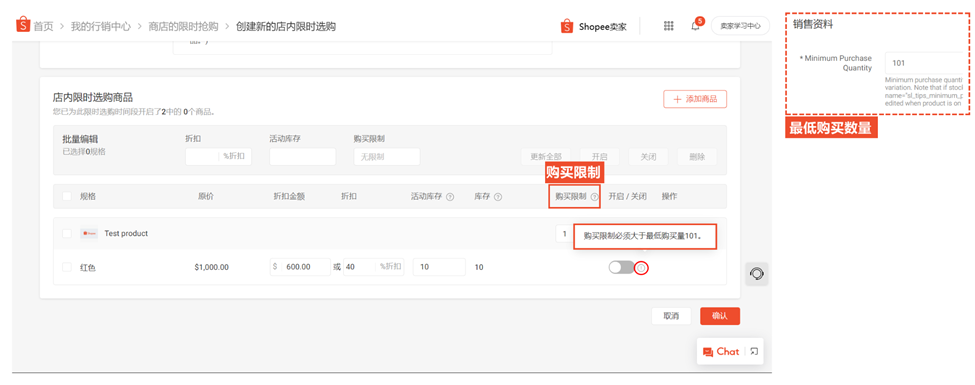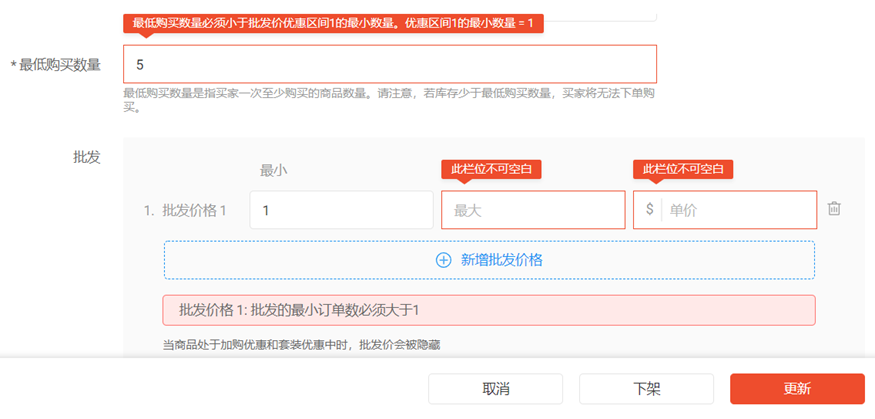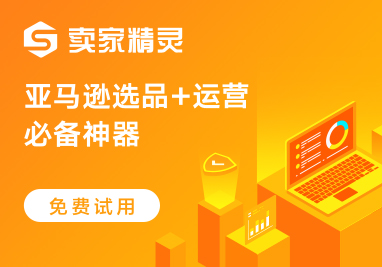【Shopee】最低购买数量(仅开放部分卖家)
简介:介绍最低购买数量的含义、设置方法以及如何设置活动商品的最低购买数量
适用站点:所有站点
适用卖家:部分卖家(如需开通请点击中国卖家中心或卖家学习中心右侧边栏 ,联系Shopee在线机器人。)
,联系Shopee在线机器人。)
更新日志:
更新内容 | 更新日期 |
适用站点更新为所有站点 | 2022-05-13 |
最低购买数量有什么作用?
设置最低购买数量有助于提升冷门商品的转化率,帮助商店聚拢流量,从而有效提升商品交易总额(Gross Merchandise Volume, GMV)。
什么是最低购买数量?
最低购买数量(Minimum Purchase Quantity) 是指买家一次性下单的最低数量(不区分规格)。只有达到数量标准,买家才能成功结账。
【示例】
比如,马来站点的卖家小王售卖拥有两种规格的袜子。他将袜子的最低购买数量设置为5。那么,无论买家购买哪种规格的袜子,只要商品总数达到了5,就可以成功下单。
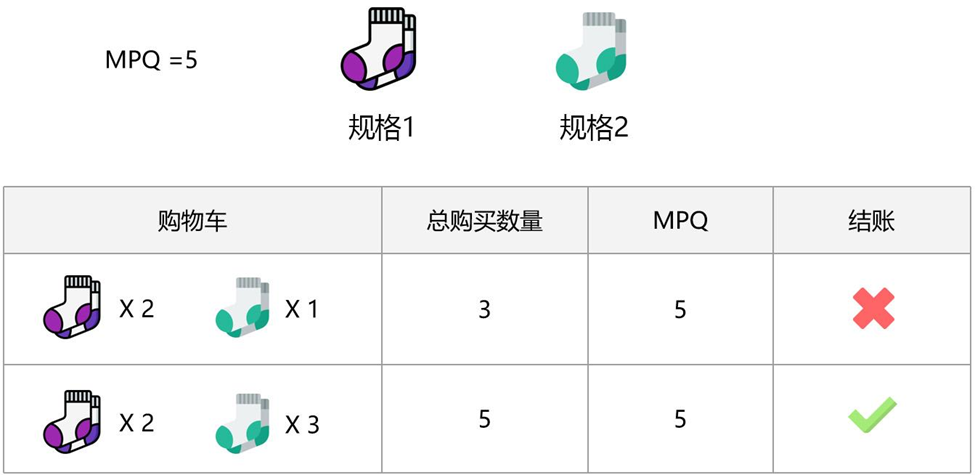
如何设置商品的最低购买数量?
您可以在卖家中心单个设置或批量设置商品的最低购买数量。如果您未填写商品的最低购买数量,系统将默认其为 1。
下面介绍设置最低购买数量的单个和批量设置方法:
⚠️提醒 目前在中国卖家中心暂不支持为全球商品设置最低购买数量,仅支持编辑店铺商品最低购买数量。 | ||
单个设置
1.登录卖家中心。打开【商品>>店铺商品>>点击修改】。
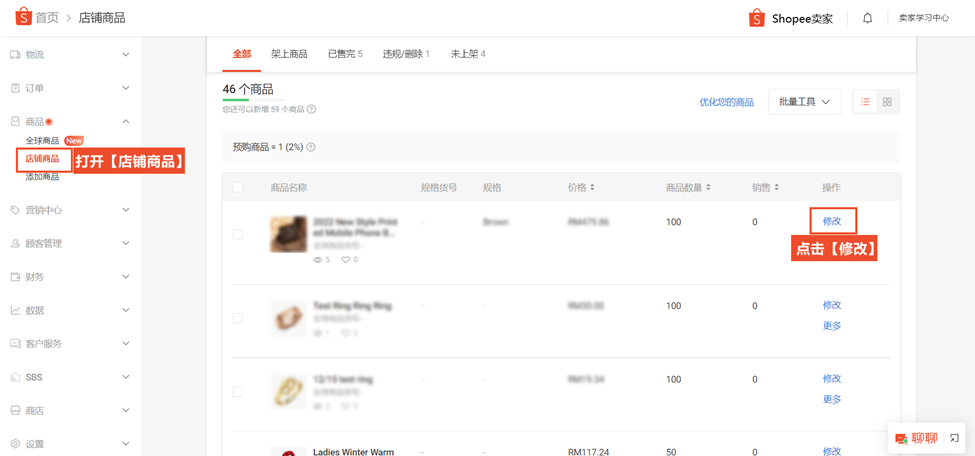
2.选择【销售资料】,编辑商品的最低购买数量,最后点击【更新】。
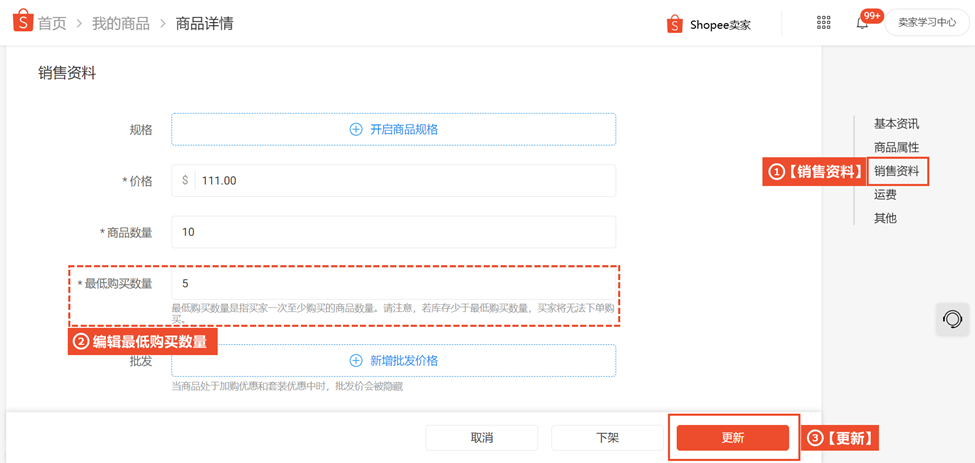
⚠️提醒 ●请注意,若商品库存低于最低购买数量,买家将无法下单 ●若商品处在促销活动内(接下来或进行中的活动),您就无法编辑该商品的最低购买数量,点此查看《商品编辑限制》 ●当您为商品设置批发价时(多件优惠),第一层优惠区间的最小订单量必须大于最低购买数量,否则系统会报错
| ||
批量设置
1.登录卖家中心,打开【店铺商品】。
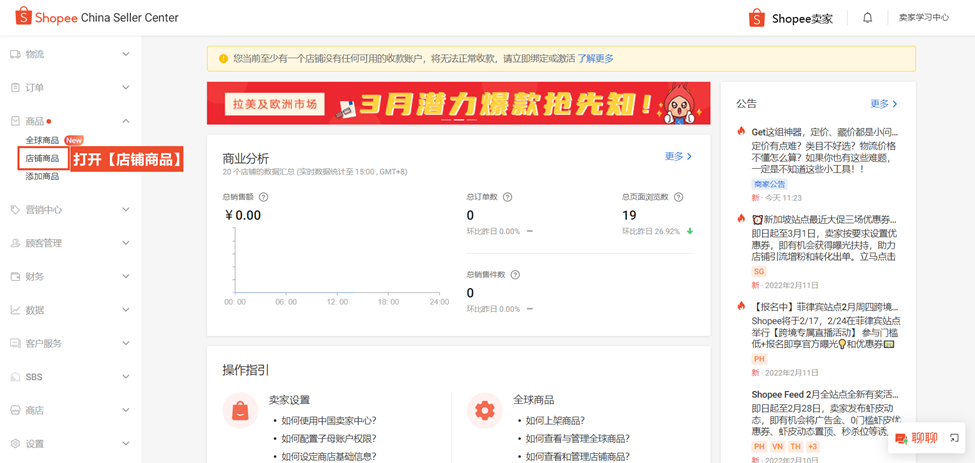
2.点击【批量工具>>批量更新】。
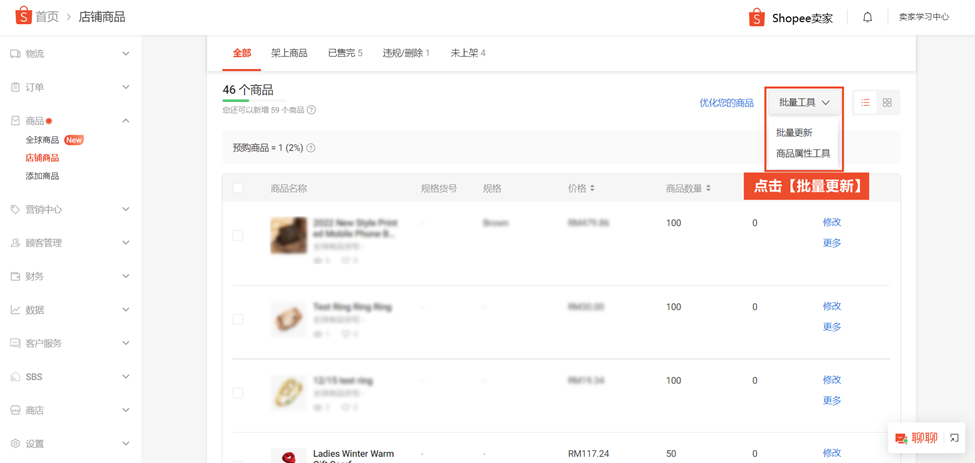
3.在【下载】栏位选择【销售资料】,然后点击【生成】。
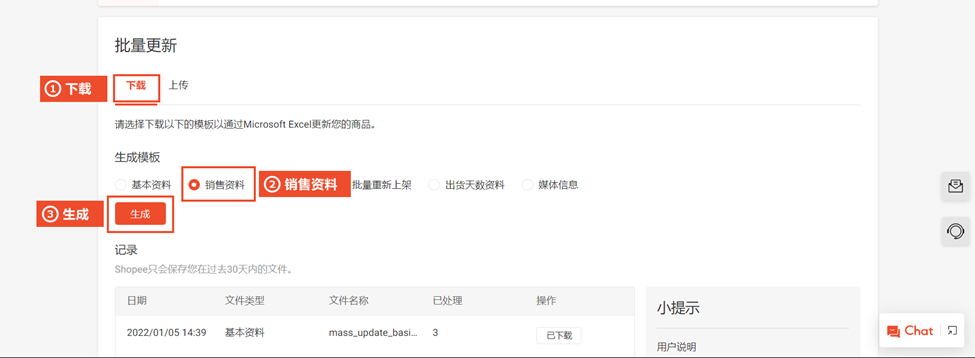
4.【下载】模板。在最低购买数量栏位中填写商品的最低购买数量。
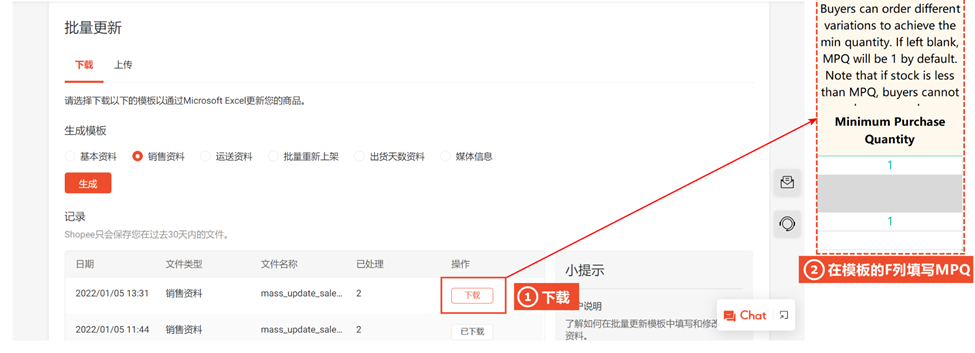
5.填写完毕后,在【上传】栏位选择或拖放Excel模板。
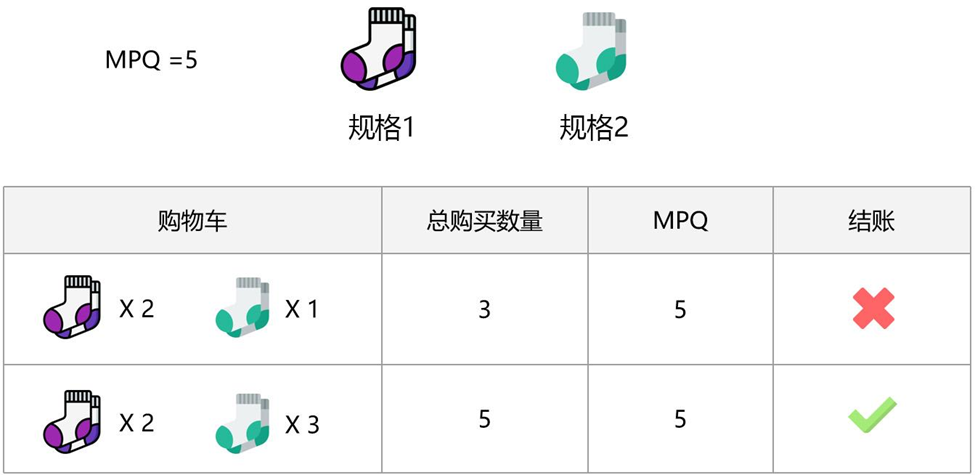
️⚠️提醒 如果您未在模板中填写商品的最低购买数量,则系统会自动将其设置为1。 | ||
如何设置活动商品的最低购买数量?
在设置营销活动时,系统会自动校验商品的最高购买数量、促销库存和最低购买数量。因此,如果您同时设置促销活动和最低购买数量,需要注意满足以下条件。
设置折扣活动
折扣活动商品必须满足以下条件,否则页面会跳出错误信息:
促销库存≥最低购买数量
最高购买数量≥最低购买数量
现有库存≥促销库存
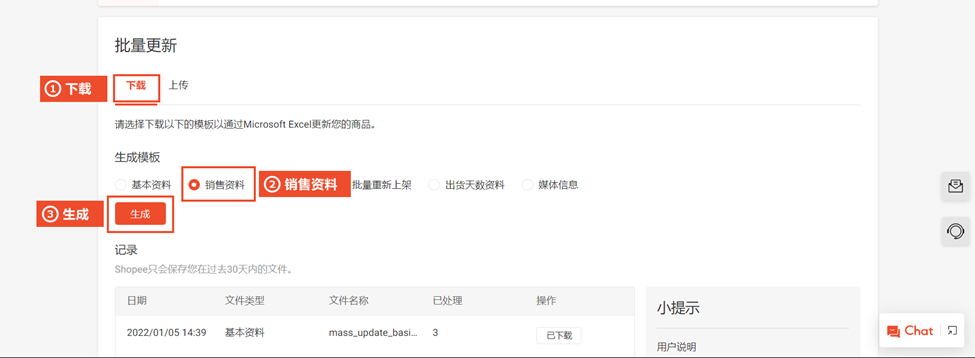
如何创建商店的折扣活动请参考我的折扣活动。
设置加购优惠/赠品满最低消费
①设置主商品数量
主商品最高购买数量的上限默认为100。因此,当该商品的最低购买数量>100时,您就无法选取该商品作为主商品。
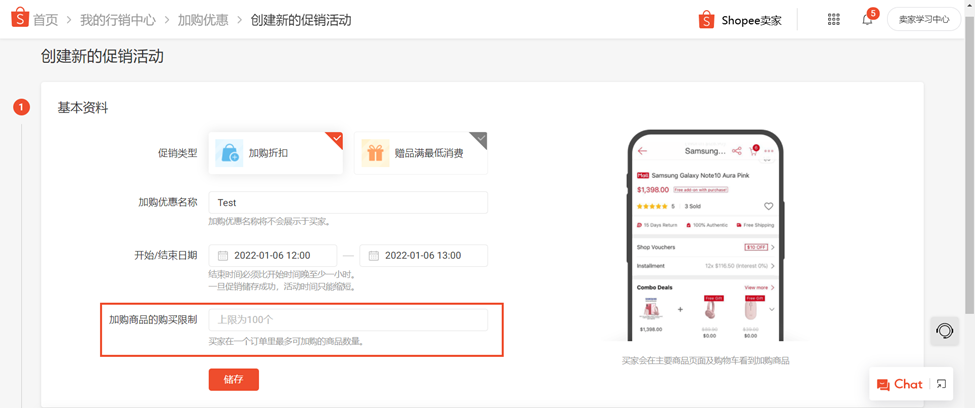
②设置子商品数量
子商品不受最低购买数量的限制,您可以自由选择子商品。但新增的子商品须满足以下条件才能启用成功:
加购优惠的最高购买数量≥子商品最低购买数量
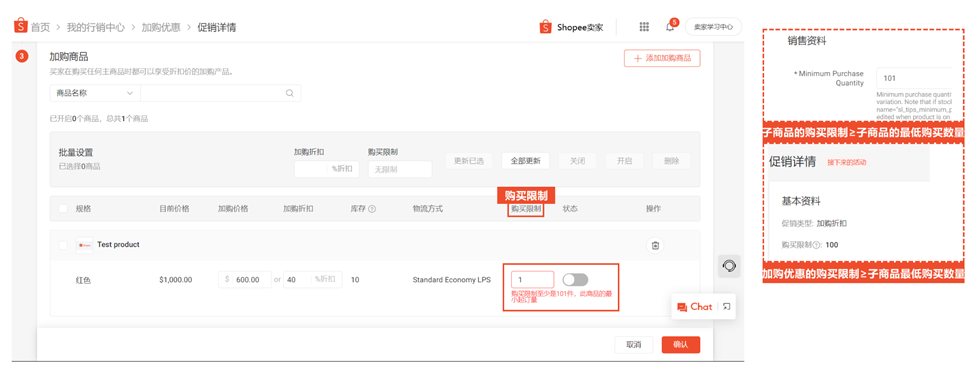
如何创建加购优惠/赠品满最低消费请参考加购优惠(加价购)。
设置限时抢购
在您设置限时抢购时,需最低购买数量≤最高购买数量,否则您无法启用商品。